- TOP>
- 親機としてご利用の場合>
- 詳細設定-ポートマッピング設定
基本設定
Wi-Fi(無線LAN)設定
ECOモード設定
詳細設定
メンテナンス
情報
悪質サイトブロック
設定用QRコードを表示
詳細設定-ポートマッピング設定
ポートマッピングを設定します。
本商品では、[NATエントリ]のパターンを最大50個設定できます。
●PPPoEルータモードの場合
●ローカルルータモードの場合
●PPPoEルータモードの場合
■ポートマッピング設定(PPP) エントリ一覧
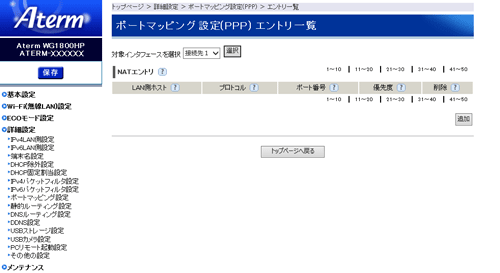
「対象インタフェースを選択」には、「基本設定」-「接続先設定」の「接続先を選択」で選択した接続先が表示されます。
対象インタフェースを変える場合には、ここで他の接続先を選択します。
[NATエントリ]
ポートマッピング設定の一覧を対象インタフェースごとに表示します。特定の条件を満たすWAN側からの通信を、LAN側の特定端末に取り次ぐことができます。LAN側へのサーバ設置などの際に利用できます。
[追加]をクリックすると[ポートマッピング エントリ追加]に進みます。
- LAN側ホスト
- ポートマッピングを適用するLAN側ホストのIPアドレスを表示します。
- プロトコル
- ポートマッピングの対象とするプロトコルを表示します。
- ポート番号
- ポートマッピングの対象とするポート番号を表示します。
- 優先度
- ポートマッピングエントリの優先度を表示します。
- 削除
- 指定したエントリを削除します。
- <ポートマッピング設定 エントリ項目の削除方法>
- 「ポートマッピング設定 エントリ」のエントリ一覧に表示されているエントリの中から、削除したいエントリの行末の[削除]をクリックすることで削除できます。
■ポートマッピング設定 エントリ追加
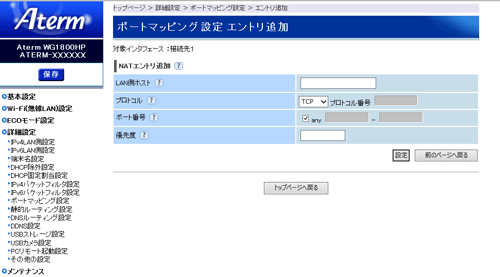
「対象インタフェース」には、「基本設定」-「接続先設定」で選択した接続先が表示されます。
ただし、ローカルルータモードの場合は、接続先はWANに固定されます。
[NATエントリ追加]
NATエントリの追加を行います。
設定値を選択・入力したあと、[設定]をクリックし、[保存]で確定してください。
※それぞれ使用する装置によりポートマッピングを設定する内容が異なります。
使用する装置の設定内容にしたがって設定をしてください。
- LAN側ホスト
- ポートマッピングを適用するLAN側ホストのIPアドレスを表示します。
- プロトコル
- ポートマッピングの対象とするプロトコルを選択します。「その他」を選択した場合は、「プロトコル番号」を入力してください。
- TCP
- UDP
- ESP
- その他
- ポート番号
- ポートマッピングの対象とするポート番号を入力します。「プロトコル」で「TCP」/「UDP」を選択し、すべてのポート番号を対象とする場合は、「any」にチェックしてください。
- 優先度
- NATエントリの優先度を入力します。NATエントリが複数ある場合は、数字の小さいエントリに設定された条件を優先的に適用します。入力できる値は、1~50です。
●ローカルルータモードの場合
■ポートマッピング設定(ローカルルータ) エントリ一覧
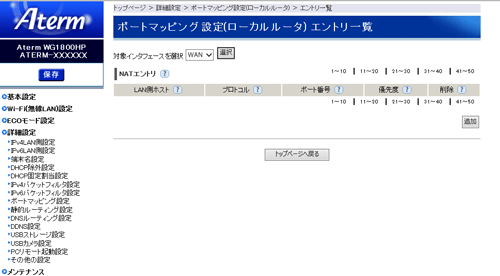
※画面の[追加]をクリックすると[ポートマッピング エントリ追加]画面に進みます。
「対象インタフェースを選択」には、「基本設定」-「接続先設定」で選択した接続先が表示されます。
ただし、ローカルルータモードの場合は、接続先はWANに固定されます。
[NATエントリ]
ポートマッピング設定の一覧を対象インタフェースごとに表示します。特定の条件を満たすWAN側からの通信を、LAN側の特定端末に取り次ぐことができます。LAN側へのサーバ設置などの際に利用できます。
- LAN側ホスト
- ポートマッピングを適用するLAN側ホストのIPアドレスを表示します。
- プロトコル
- ポートマッピングの対象とするプロトコルを表示します。
- ポート番号
- ポートマッピングの対象とするポート番号を表示します。
- 優先度
- ポートマッピングエントリの優先度を表示します。
- 削除
- 指定したエントリを削除します。
- <ポートマッピング設定 エントリ項目の削除方法>
- 「ポートマッピング設定 エントリ」のエントリ一覧に表示されているエントリの中から、削除したいエントリの行末の[削除]をクリックすることで削除できます。
■ポートマッピング設定 エントリ追加
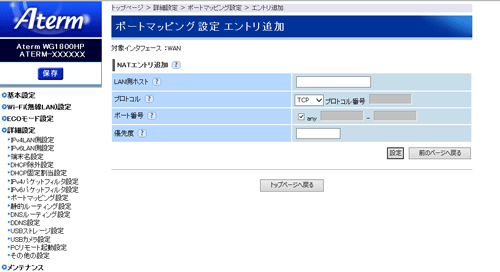
「対象インタフェースを選択」には、「基本設定」-「接続先設定」で選択した接続先が表示されます。
ただし、ローカルルータモードの場合は、接続先はWANに固定されます。
[NATエントリ追加]
NATエントリの追加を行います。
設定値を選択・入力したあと、[設定]をクリックし、[保存]で確定してください。
※それぞれ使用する装置によりポートマッピングを設定する内容が異なります。
使用する装置の設定内容にしたがって設定をしてください。
- LAN側ホスト
- ポートマッピングを適用するLAN側ホストのIPアドレスを表示します。
- プロトコル
- ポートマッピングの対象とするプロトコルを選択します。「その他」を選択した場合は、「プロトコル番号」を入力してください。
- TCP
- UDP
- ESP
- その他
- ポート番号
- ポートマッピングの対象とするポート番号を入力します。「プロトコル」で「TCP」/「UDP」を選択し、すべてのポート番号を対象とする場合は、「any」にチェックしてください。
- 優先度
- NATエントリの優先度を入力します。NATエントリが複数ある場合は、数字の小さいエントリに設定された条件を優先的に適用します。入力できる値は、1~50です。
<お知らせ>
- パソコンのIPアドレスの参照は、下記の方法で行います。
<Windows 7/Windows Vista の場合>
- (1)
- [スタート](Windowsのロゴボタン)-[すべてのプログラム]-[アクセサリ]-[コマンドプロンプト]をクリックします。
- (2)
- "ipconfig /all"を入力し、[Enter]を押します。
<Windows XP の場合>
- (1)
- [スタート]-[すべてのプログラム]-[アクセサリ]-[コマンドプロンプト]をクリックします。
- (2)
- "ipconfig /all"を入力し、[Enter]を押します。
[前のページへ戻る]
一覧画面に戻ります。
[トップページに戻る]
「クイック設定Web」のメニュー画面(トップメニュー)が表示されます。
※表示されている画面の設定を変更したあとでトップページへ戻る場合には、 [設定]をクリックしてから[トップページへ戻る]をクリックしてください。
[設定]をクリックする前に[トップページへ戻る]をクリックすると、変更した設定が反映されません。
